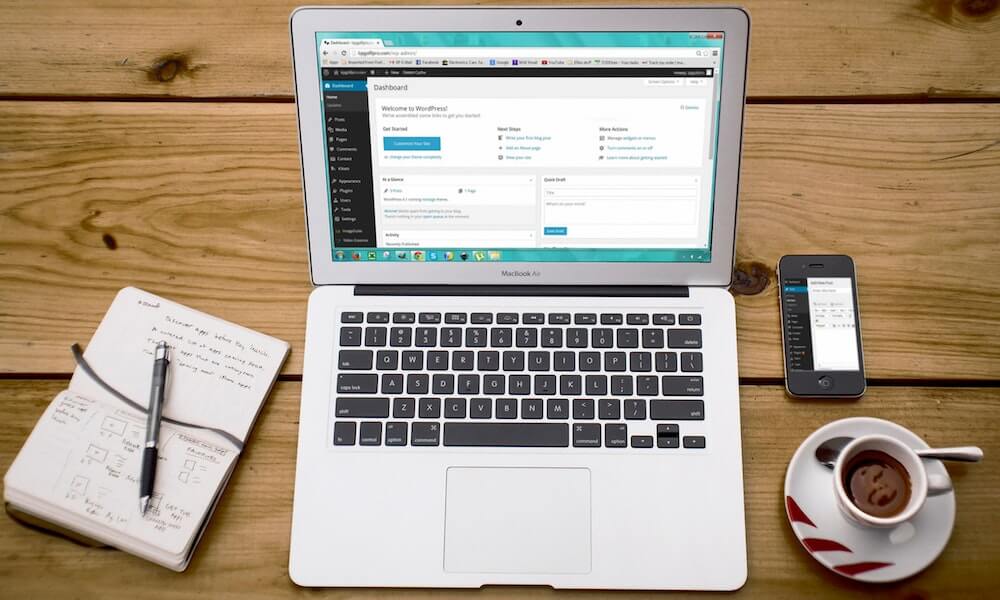Los pasos que tienes que seguir para hacer copia de seguridad en wordpress son los siguientes:
-
-
- Utiliza un plugin de copia de seguridad.
- Selecciona los archivos que tienes que respaldar.
- Elige una ubicación de almacenamiento.
- Programa las copias de seguridad.
- Verifica las copias de seguridad.
- Almacena tus de seguridad de forma segura.
¿Por qué hacer una copia de seguridad de WordPress?
Los motivos por los que tienes que realizar copia de seguridad wordpress están relacionados con la protección, la tranquilidad y los cambios en tu página web sin preocuparte.
Protege tu sitio web de posibles pérdidas de datos
Si algo sale mal con tu sitio web (por ejemplo, un ataque de malware o un error humano), puedes perder todos tus datos. Si tienes una copia de seguridad, podrás restaurar tu sitio a su estado anterior.
Te da la tranquilidad de saber que tu sitio está protegido
Tienes que saber que al hacer copia de seguridad wordpress te da la tranquilidad de saber que tu sitio está protegido en caso de cualquier emergencia.
Puedes realizar cambios en tu sitio sin preocuparte
Si estás haciendo cambios importantes en tu sitio web, como actualizar plugins o temas, crear copia de seguridad wordpress puede ser muy útil. Si algo sale mal durante el proceso, puedes restaurar tu sitio fácilmente.
Esto es muy útil a la hora de hacer campañas en wordpress modificando el contenido, los links o la estructura de la web, que, si no sabes de qué tratan, te dejamos toda la información en nuestro artículo.
¿Cómo hacer una copia de seguridad de WordPress?
Existen varias maneras para crear copia de seguridad wordpress. Las técnicas más utilizadas para hacer copia de seguridad wordpress son:
1. Hacer una copia de seguridad de WordPress con un plugin
La forma más fácil de hacer una copia de seguridad es con un plugin copia de seguridad wordpress. Estos plugins te permiten programar copias de seguridad automáticas y almacenarlas en tu proveedor de alojamiento, servicio de almacenamiento en la nube o enviarlas por correo electrónico. Los pasos que tienes que seguir para utilizar plugin copia de seguridad wordpress son:
-
-
- Instala y activa un plugin de copia de seguridad wordpress.
- Configura el plugin de copia de seguridad.
- Inicia la copia de seguridad.
- Verifica la copia de seguridad.
2. Hacer una copia de seguridad de WordPress manualmente
Si prefieres hacer una copia de seguridad wordpress manual, sigue estos pasos:
-
-
- Accede a tu cPanel y encuentra la opción «Copias de seguridad» o «Backup».
- Haz clic en «Generar copia de seguridad» o «Backup now».
- Selecciona la opción «Copia de seguridad completa» o «Full backup wordpress».
- Elige un destino para tu copia de seguridad (por ejemplo, descarga directa, correo electrónico o FTP).
- Haz clic en «Generar copia de seguridad» o «Backup now» para comenzar el proceso.
Ten en cuenta que hacer una copia de seguridad wordpress manual requiere más tiempo y esfuerzo que usar un plugin, pero también te brinda más control sobre el proceso.
3. Hacer una copia de seguridad de WordPress sin plugin
Tienes que tener en cuenta que también puedes hacer una copia de seguridad wordpress sin plugin, puedes hacerlo manualmente siguiendo estos pasos:
-
-
- Accede a tu sitio web de WordPress a través de FTP o el administrador de archivos.
- Haz una copia de seguridad de todos tus archivos y carpetas de WordPress.
- Haz una copia de seguridad de tu base de datos de WordPress a través de phpMyAdmin o una herramienta similar.
- Almacena tus archivos y copias de seguridad de la base de datos en un lugar seguro.
Si decides hacer una copia de seguridad de WordPress sin un plugin, asegúrate de hacerlo con regularidad y almacenar tus copias de seguridad en un lugar seguro.
¿Cómo restaurar una copia de seguridad de WordPress?
Si algo sale mal con tu sitio web de WordPress, es importante saber cómo restaurar una copia de seguridad wordpress. A continuación, te mostramos cómo restaurar una copia de seguridad de WordPress:
-
-
- Accede a tu proveedor de alojamiento web o busca tu copia de seguridad wordpress cpanel.
- Selecciona la opción «Restaurar» o «Restore».
- Elige la copia de seguridad que deseas restaurar.
- Haz clic en «Restaurar» o «Restore» para comenzar el proceso.
Es importante que tengas en cuenta que al restaurar una copia de seguridad, también perderás todos los cambios realizados después de la fecha de la copia de seguridad. Por lo tanto, es importante hacer copias de seguridad regularmente.
Si no sabes cómo emplear esta herramienta para mejorar tu web y posicionarla, nuestra empresa experta en SEO estará encantada de ayudarte.
Preguntas frecuentes sobre hacer copia de seguridad wordpress
¿Por qué es importante hacer una copia de seguridad de WordPress regularmente?
Realizar copias de seguridad de WordPress de manera regular es crucial para proteger tu sitio web contra pérdidas de datos, ataques de hackers, o fallos en actualizaciones. Una copia de seguridad te permite restaurar tu sitio rápidamente a un estado anterior, minimizando el impacto de cualquier problema.
¿Cómo puedo hacer una copia de seguridad de WordPress manualmente?
Para hacer una copia de seguridad manual de WordPress, necesitarás acceder a tu sitio a través de FTP y copiar todos los archivos al ordenador. Además, deberás exportar la base de datos de tu sitio web desde phpMyAdmin. Este proceso requiere conocimientos técnicos básicos.
¿Existen plugins en WordPress para automatizar las copias de seguridad?
Sí, existen varios plugins de WordPress diseñados para automatizar el proceso de copias de seguridad, como UpdraftPlus, BackWPup y VaultPress. Estos plugins te permiten programar copias de seguridad y almacenarlas en la nube automáticamente.
¿Qué debo incluir en una copia de seguridad de WordPress?
Una copia de seguridad completa de WordPress debe incluir todos los archivos del sitio (incluyendo temas, plugins y uploads) y la base de datos. Es esencial asegurarse de que nada importante quede fuera para poder restaurar el sitio completamente si es necesario.
¿Cómo puedo restaurar mi sitio de WordPress desde una copia de seguridad?
Para restaurar tu sitio de WordPress desde una copia de seguridad, primero deberás subir los archivos de WordPress a tu servidor via FTP y luego importar la base de datos a través de phpMyAdmin. Algunos plugins de copias de seguridad ofrecen herramientas simplificadas para este proceso.
¿Dónde debo almacenar las copias de seguridad de mi sitio de WordPress?
Lo ideal es almacenar las copias de seguridad en un lugar seguro y separado de tu servidor web, como un servicio de almacenamiento en la nube (Amazon S3, Google Drive, Dropbox) o un disco duro externo, para protegerlas contra ataques al servidor.
¿Con qué frecuencia debo hacer una copia de seguridad de mi sitio de WordPress?
La frecuencia de las copias de seguridad debe basarse en la frecuencia de actualización de tu sitio. Para sitios con cambios diarios, se recomienda una copia de seguridad diaria. Para sitios menos activos, una copia de seguridad semanal o mensual puede ser suficiente.
¿Cómo puedo optimizar el tamaño de las copias de seguridad de WordPress?
Para optimizar el tamaño de las copias de seguridad, puedes excluir archivos que no son cruciales para la restauración del sitio, como los logs, o comprimir los archivos y la base de datos. Utilizar un plugin que ofrezca compresión de datos puede ser muy útil.
¿Es seguro almacenar copias de seguridad de WordPress en la nube?
Sí, almacenar copias de seguridad en la nube es seguro siempre y cuando elijas proveedores de almacenamiento confiables y mantengas buenas prácticas de seguridad, como el uso de contraseñas fuertes y autenticación de dos factores.
¿Qué debo hacer si mi copia de seguridad de WordPress está corrupta?
Si descubres que una copia de seguridad está corrupta, intenta restaurar tu sitio desde una copia de seguridad anterior. Es importante verificar regularmente la integridad de las copias de seguridad para asegurarte de que sean funcionales.
¿Puedo hacer copias de seguridad de WordPress en sitios de alojamiento compartido?
Sí, puedes hacer copias de seguridad de WordPress en sitios de alojamiento compartido, pero debes ser consciente de las limitaciones de espacio en disco y recursos. Utiliza un plugin que permita almacenar las copias de seguridad externamente para evitar problemas.
¿Cómo afecta el tamaño de mi sitio web a las copias de seguridad de WordPress?
El tamaño de tu sitio web afecta directamente el tamaño de las copias de seguridad y el tiempo necesario para completarlas. Sitios más grandes requieren más espacio de almacenamiento y pueden necesitar más tiempo para respaldar y restaurar.
¿Qué errores comunes debo evitar al hacer copias de seguridad de WordPress?
Los errores comunes incluyen no verificar la integridad de las copias de seguridad, no almacenar múltiples versiones de respaldo, y no proteger adecuadamente las copias de seguridad almacenadas. Asegúrate de tener un plan de copias de seguridad bien establecido y seguro.
¿Cómo puedo verificar que mi copia de seguridad de WordPress funciona correctamente?
Para verificar la funcionalidad de una copia de seguridad, puedes hacer una restauración de prueba en un entorno de desarrollo o staging. Esto asegura que los archivos y la base de datos se restauran correctamente sin afectar tu sitio en vivo.
¿Qué herramientas adicionales pueden complementar las copias de seguridad de WordPress?
Herramientas como servicios de monitoreo de seguridad, plugins de optimización de bases de datos y soluciones de almacenamiento en la nube pueden complementar tus estrategias de copias de seguridad, ofreciendo mayor seguridad y eficiencia en la gestión de tu sitio WordPress.